小编教你如何在bios设置uefi
- 分类:win7 发布时间: 2017年09月21日 16:00:18
减少了BIOS自检的步骤,加快平台的启动是uefi bios的最大特点,有人为了电脑运行的速度提上一个台阶,就在那里设置,结果有的弄巧成拙,今天小编就教你bios怎么设置uefi。能让你们有一个快速的电脑。
uefi启动是一种新的主板引导项,如果在bios下设置uefi,其电脑的运行速度能颠覆你对于开机速度的以往看法,在bios设置uefi也好操作,几个步骤就能够解决。
如何在bios设置uefi图文教程
启动电脑,按快捷键进入BIOS
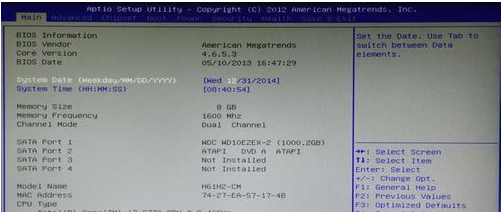
bios(图1)
选中“BOOT”
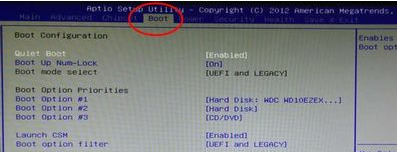
bios(图2)
选中“Boot option filter”按回车键
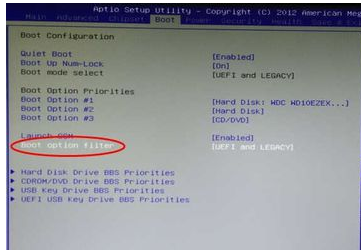
bios(图3)
有“ LEGACY only”、“UEFI only”、“UEFI and LEGACY” 三个选项
选择需要的启动选项,若是单一的UEFI启动环境,选择“UEFI only”,想支持UEFI,又想支持传统BIOS启动,选择“UEFI and LEGACY”。
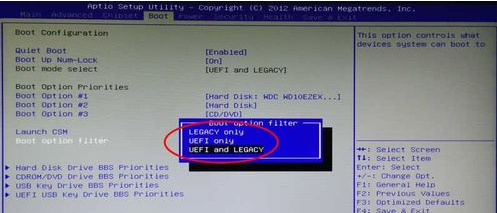
bios(图4)
设置成功后,选择“Save & Exit”然后“Save Changes and Exit”,回车;
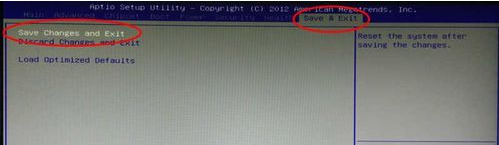
bios(图5)
点击yes,回车
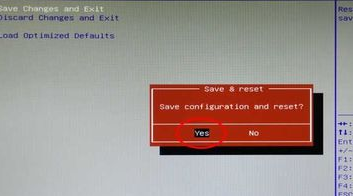
bios(图6)
以上就是如何在bios设置uefi的操作教程,你们看懂了吗?不难吧。
猜您喜欢
- win7重装系统后连不上网怎么办..2022/09/01
- 打印机共享不了,详细教您打印机共享不..2018/09/28
- 此windows副本不是正版,详细教您此win..2018/04/26
- 该文档未能打印,详细教您怎么解决该文..2018/07/04
- 云骑士一键重装系统怎么安装win7系统..2022/05/28
- 解答win7输入法不见了怎么办..2019/02/15
相关推荐
- win7系统下载,版本应有尽有 2020-10-24
- win7系统怎么关闭445等端口,详细教您.. 2017-12-01
- 台式机一键重装系统win7教程.. 2022-08-18
- 图文讲解一键重装win7系统安装教程.. 2020-09-19
- 如何保存网页视频,详细教您保存网页视.. 2018-09-26
- win7安全模式怎么进的步骤教程.. 2021-10-29




 粤公网安备 44130202001059号
粤公网安备 44130202001059号